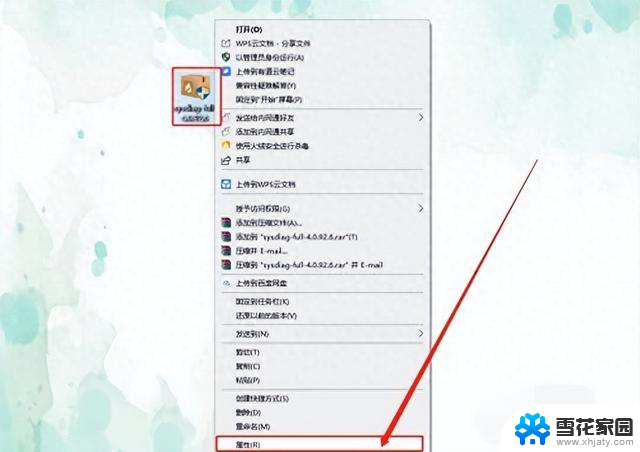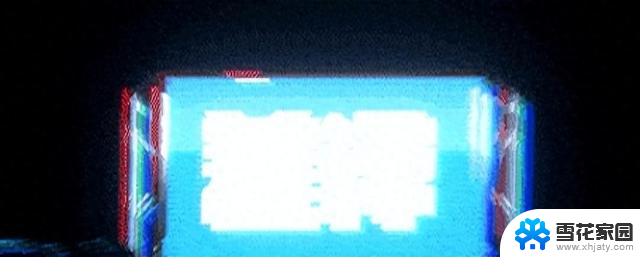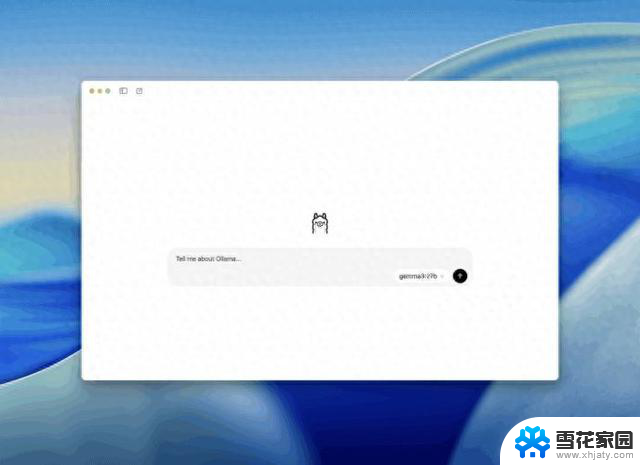Windows10无法启动?BitLocker加密文件被困?教你几分钟内自救2021最新方法
更新时间:2025-05-21 13:20:15作者:xhjaty
引言:当系统崩溃遇上加密硬盘,如何绝境逢生?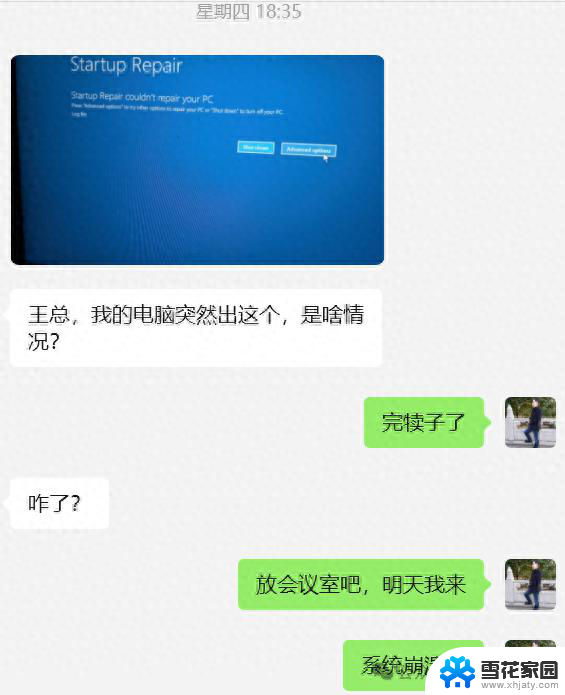
BitLocker加密冲突
然后选择卸载更新,英文版本为:uninstall updates,接下来就看到:Uninstall latest qualityupdate 和 Uninstall latest featureupdate,分别代表最近的质量更新和功能更新,依次点击这两个选项,目的是卸载最近的更新
遗憾的是,两项都卸载失败了
步骤2:关闭虚拟化技术(关键!)
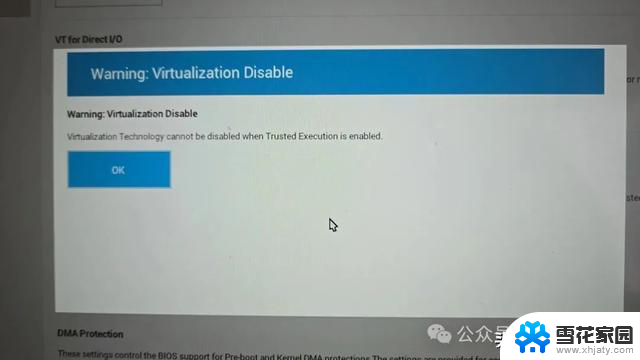
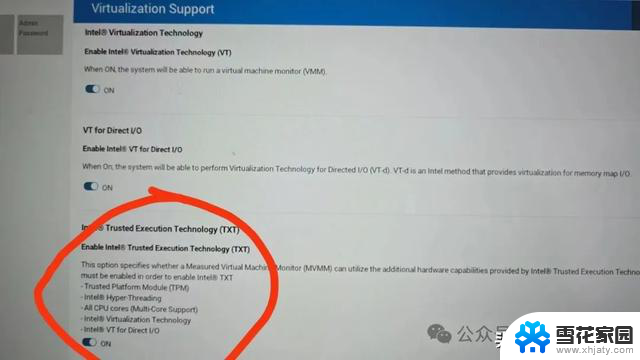

互动话题:你遇到过哪些奇葩的系统故障?欢迎留言讨论!
(关注我,不定期分享IT运维中的技术小手段,以及有趣的故事。)
某客户加班时,去了下洗手间,回来的时候,电脑突然蓝屏黑屏,重启后竟跳出“你的PC设备需要修复”的提示。更崩溃的是,硬盘被BitLocker加密,连PE启动盘都无法读取文件!系统自带的引导修复工具也“罢工”,难道只能含泪重装系统?别慌!本文将带你破解这一困局,无需重装系统,不破坏加密文件,3步让电脑“起死回生”!
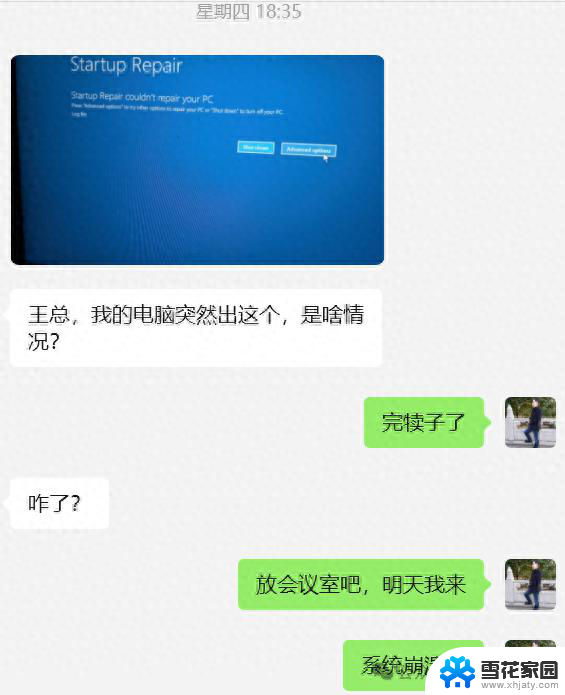
BitLocker加密冲突
硬盘分区因Bitlocker锁定,WinPE工具无法绕过验证直接读取数据;
3.更新残留引发兼容性问题
近期安装的Windows更新可能与系统底层驱动冲突,加剧引导故障。
二、核心解法:绕过引导修复,直击BIOS底层设置步骤1:尝试卸载问题更新(虽可能失败,但必须操作!)进入高级启动选项用户的电脑就卡在引导修复失败的画面,于是直接进入高级选项然后选择卸载更新,英文版本为:uninstall updates,接下来就看到:Uninstall latest qualityupdate 和 Uninstall latest featureupdate,分别代表最近的质量更新和功能更新,依次点击这两个选项,目的是卸载最近的更新
遗憾的是,两项都卸载失败了
步骤2:关闭虚拟化技术(关键!)
原理:部分加密硬盘依赖虚拟化技术(VT-x/TXT)实现安全启动,但异常状态下可能形成“死锁”。关闭相关选项可绕过验证。
进入BIOS/UEFI设置重启时按F2(客户用的是戴尔笔记本电脑,其他电脑可能有所不同)。进入BIOS设置界面

尝试关闭,但是失败了
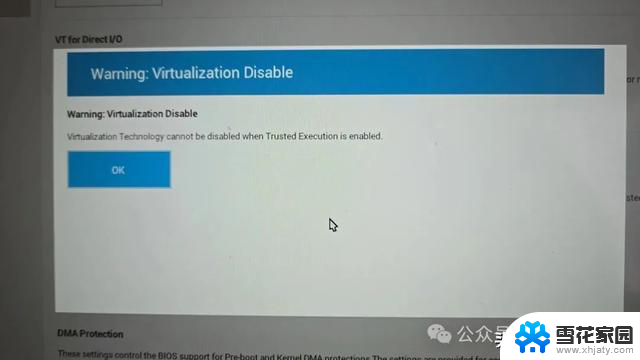
好吧,那就先关闭 Intel Trusted Execution Technology (TXT)
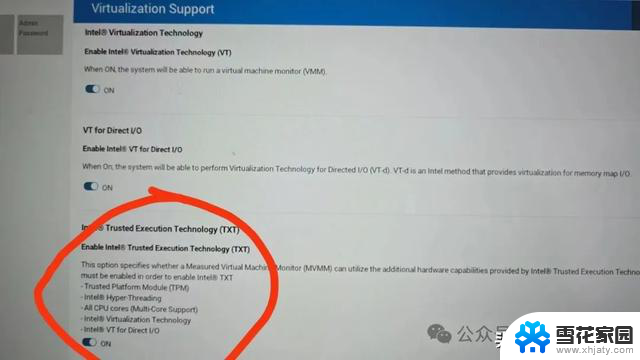
然后再次尝试关闭Intel Virtualization Technology (VT),这回成功了;
按F10保存设置,重启电脑。

直到看到Windows登录界面,我才松了口气,客户登录后,看到文件资料都在,大家都安心了。
三、注意事项与深度解析为何关闭虚拟化能解决问题?BitLocker的TPM安全模块依赖虚拟化技术实现硬件级加密验证。当系统引导异常时,虚拟化模块可能错误拦截驱动加载请求,形成“保护性崩溃”。关闭VT/TXT可暂时绕过此机制。系统恢复后续操作成功启动后,立即备份BitLocker恢复密钥(控制面板→BitLocker→备份恢复密钥)。立即备份重要文件,提醒用户把所有文件上传到OnveDrive,企业版本,而且有5T容量,不用真是太浪费了。建议使用DISM /Online /Cleanup-Image /RestoreHealth修复系统映像,避免问题复发。预防措施启用系统还原点:每月创建一次还原点,应对突发故障。互动话题:你遇到过哪些奇葩的系统故障?欢迎留言讨论!
(关注我,不定期分享IT运维中的技术小手段,以及有趣的故事。)